-
大神教你设置 win7系统word程序无法切换输入法的详细步骤
- 发布日期:2021-01-18 04:20:03 作者:bag198技术 来 源:http://www.bag198.com
win7系统word程序无法切换输入法的问题司空见惯;不少人觉得win7系统word程序无法切换输入法其实并不严重,但是如何解决win7系统word程序无法切换输入法的问题,知道的人却不多;小编简单说两步,你就明白了;1、首先大家先在Word文档上检查是不是输入法切换问题; 2、如果我们仅仅是在Word文档里面无法切换输入法的话,可以先打开Word;就可以了。如果没太懂,请看下面win7系统word程序无法切换输入法的解决方法的更多介绍。
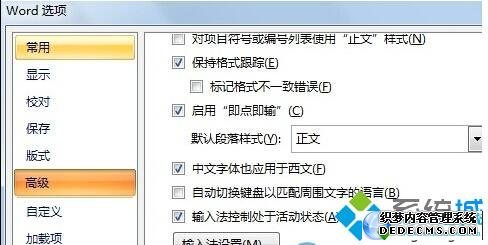
方法如下:
1、首先大家先在Word文档上检查是不是输入法切换问题;
2、如果我们仅仅是在Word文档里面无法切换输入法的话,可以先打开Word;
3、接着使用鼠标点击菜单栏上的左上角处的按钮,并且选择“Word选项”;
4、其次大家在Word选项窗口里面,将界面切换至“高级”选项卡中;
5、并且从右侧窗格里面我们找到“输入法控制处于活动状态”并将其勾选;
6、退出Word再重新启动一次,检查看看win7旗舰版64位系统Word文档输入法间的快捷键切换是不是仍旧失灵;
7、如果不是Word里面的输入法切换失效,即使用户在其他应用软件上也没有办法进行切换的话,我们则需要修改系统设置;
8、使用鼠标右键单击任务栏处的语言栏,接着我们选择“设置”;
9、并且在弹出的文本服务以及输入语言窗口里面,大家将其切换至“按高级键设置”选项卡里面;
10、并且选中其中一项输入语言热键,再使用鼠标点击“更改按键顺序”;
11、在弹出的更改按键顺序窗口上,依照自己的使用习惯进行自定义快捷键,再点击保存按钮。
以上就是win7旗舰版64位系统下word程序无法切换输入法的解决方法,希望上面的方法对大家有所帮助
通过小编的解答,大家都知道该怎么解决win7系统word程序无法切换输入法的解决方法了吧如果你的电脑也遇到了这种情况,可以试试上面的方法哦。当然方法不止这一种,更多知识等着我们去发现!
 深度技术 Ghost Win7 32位纯净版下载 v2019.07
深度技术 Ghost Win7 32位纯净版下载 v2019.07 电脑公司 Ghost Win7 32位纯净版下载 v2019.01
电脑公司 Ghost Win7 32位纯净版下载 v2019.01